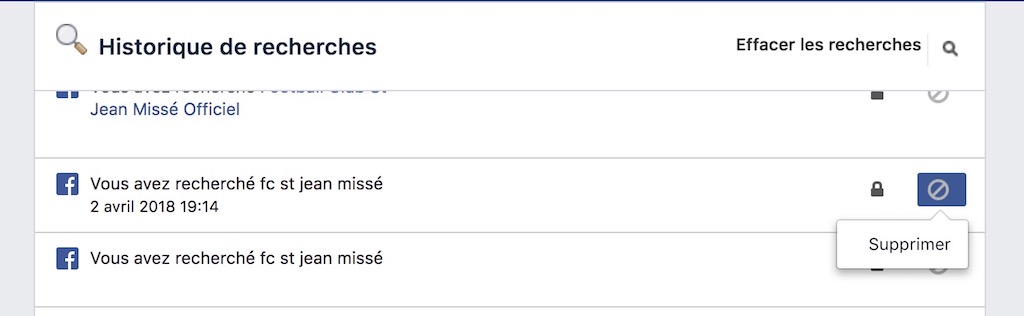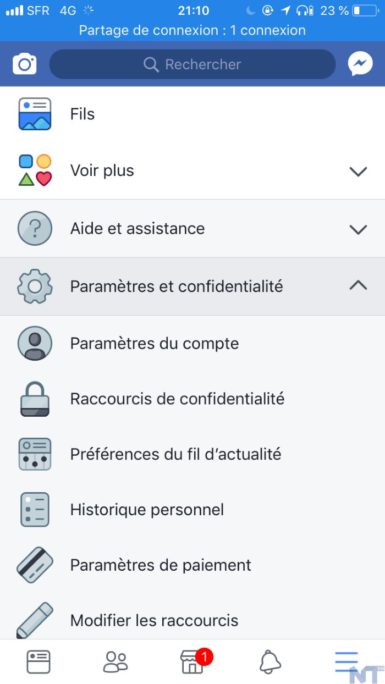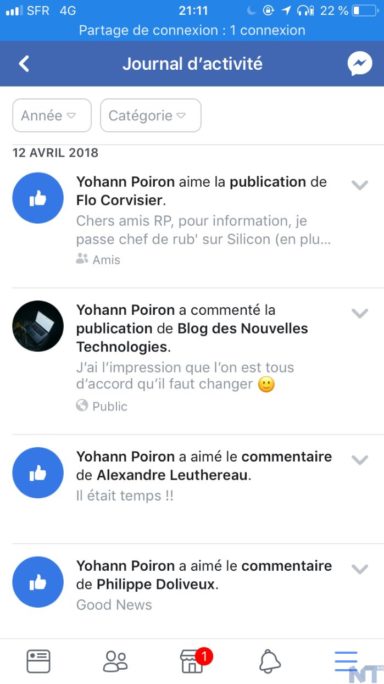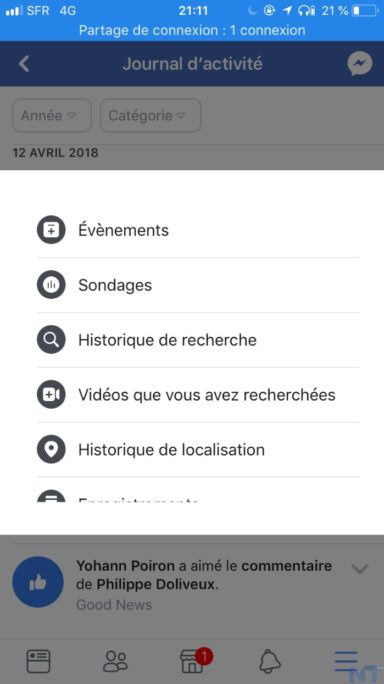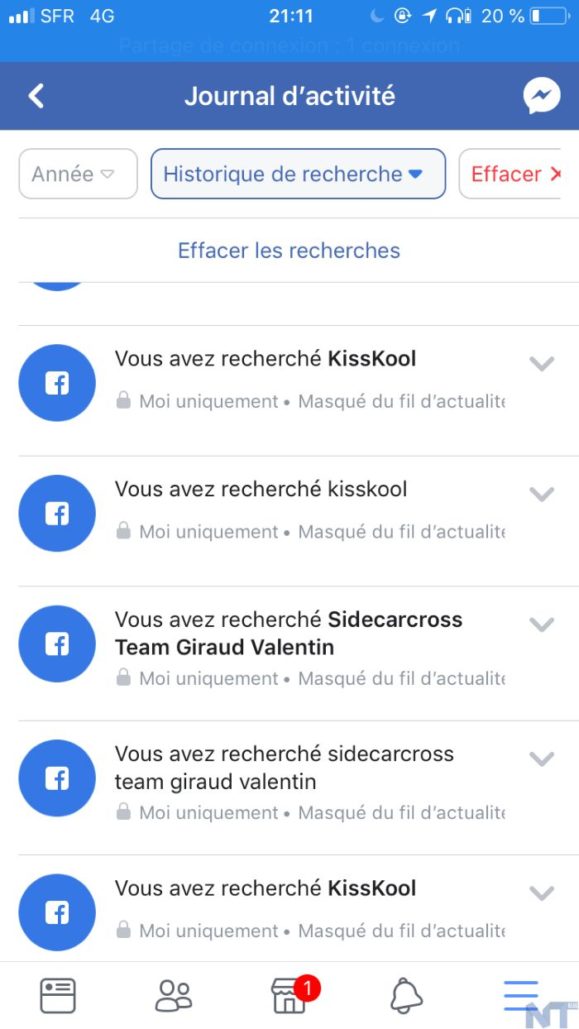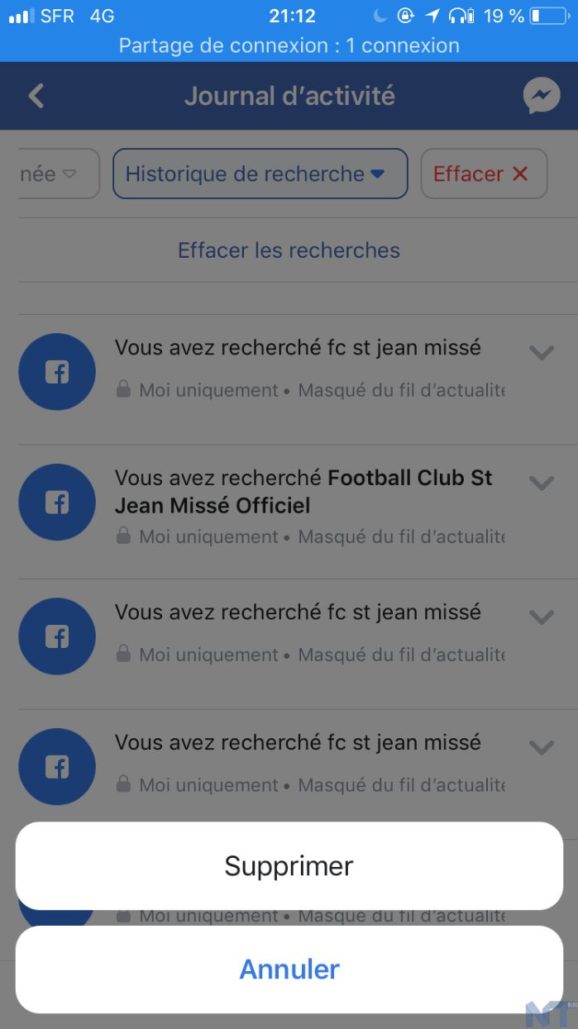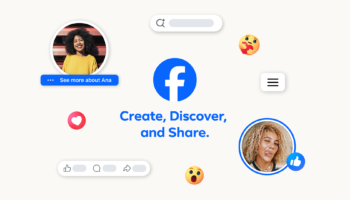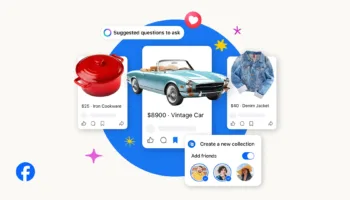Les historiques de recherche en disent long sur vous, et c’est particulièrement vrai pour l’historique de recherche de Facebook. Au milieu de scandale du Cambridge Analytica, vous ne voudrez certainement pas que ce genre de données reste sur les serveurs du géant social pendant des années, et éventuellement accessible par des applications tierces dont vous n’avez même pas la moindre connaissance.
C’est la raison pour laquelle je me suis dit qu’il pourrait être intéressant de vous indiquer comment supprimer votre historique de recherche Facebook. Mais, comme d’habitude, la manière dont vous accédez à votre historique de recherche varie un peu selon que vous utilisez les applications mobiles iOS ou Android ou l’interface Web.
Comment voir votre historique de recherche Facebook
Sur iOS
Ouvrez l’application, puis cliquez sur les trois lignes horizontales en bas à droite, puis sur « Paramètres de confidentialité », et « Historique personnel ».
De là, appuyez sur la liste déroulante « Catégorie » et sélectionnez l’élément « Historique des recherches ». Vous pourrez identifier toutes vos recherches récentes.
Sur Android
Ouvrez l’application, puis cliquez sur les trois lignes horizontales en bas à droite, faites défiler jusqu’à « Aide et Paramètres », puis sélectionnez l’élément « Journal d’activité ». Appuyez sur le paramètre « Filtre », puis appuyez sur l’option « Historique des recherches ». Maintenant, vous verrez toutes vos recherches récentes.
Sur la version Web
Accédez à votre profil et cliquez sur le bouton « Afficher l’historique personnel ». Dans la barre latérale de gauche, cliquez sur l’option « Plus », puis sur le paramètre « Historique des recherches ».
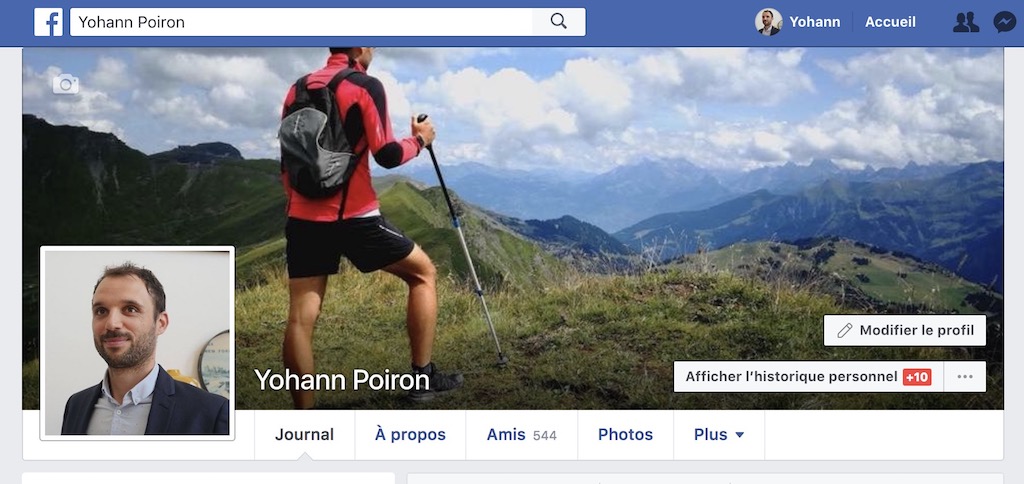
De là, vous retrouverez toutes les recherches que vous avez faites sur Facebook.
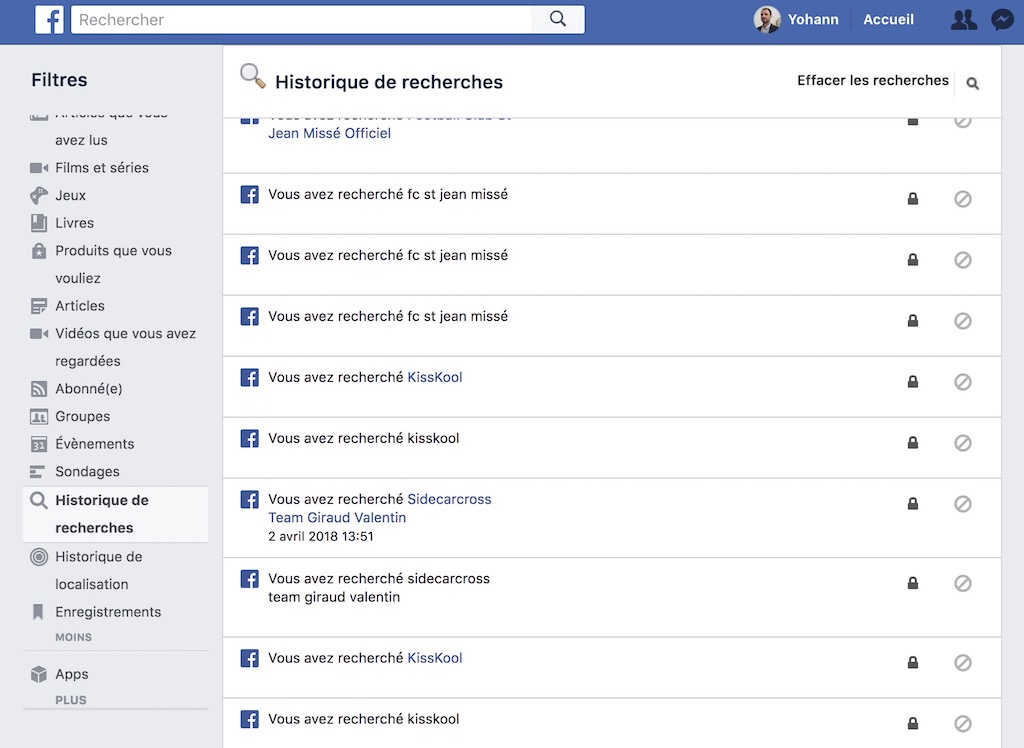
Comment effacer tout votre historique de recherche Facebook
Pour supprimer l’intégralité de votre historique de recherche, appuyez ou cliquez sur l’option « Effacer les recherches » dans votre journal d’activité. Celui-ci est à peu près le même, peu importe la plateforme que vous utilisez.
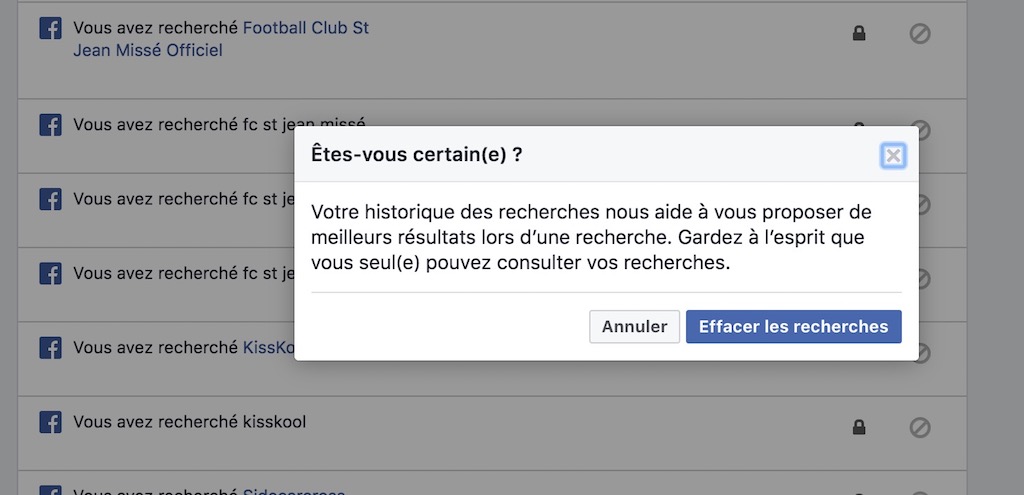
Dès lors, tout votre historique de recherche sur Facebook disparaîtra.
Comment supprimer un seul élément de votre historique de recherche
Vous pouvez également supprimer individuellement des éléments de votre historique Facebook si vous ne voulez pas supprimer le tout. La manière dont vous le faites dépend de l’utilisation des applications iOS ou Android ou de l’interface Web.
Sur iOS et Android
Pour supprimer un seul élément de votre historique de recherche sur iOS ou Android, appuyez sur le « X » à côté de la recherche que vous souhaitez supprimer.
Cette action efface cet élément de votre historique de recherche.
Sur la version Web
Pour supprimer un élément de votre historique de recherche sur le Web, cliquez sur le bouton « Modifier » à côté de celui-ci. Et puis cliquez sur le bouton « Supprimer ».